为了方便数据传输,我们经常会设置xp和win7共享打印机。目前网友比较多的是win7纯净版和xp纯净版。如果想要多台设备支持共享打印机,请看本文爱纯净小编为大家整理的xp和win7共享打印机设置教程。
工具/原料:
系统版本:win7旗舰版
品牌型号:联想Thinkpad E460
软件版本:
方法/步骤:
xp和win7共享打印机设置教程:
1、1保证xp和win7在同一局域网内。在xp电脑中打开【运行】,输入win7电脑的ip地址。比如,我的办公室的win7电脑ip地址是192.168.0.131,所以在【运行】中输入 \\192.168.0.131 然后点回车。
2、点回车后,会显示如下图警示信息。192.168.0.131 无法访问,可能没有权限使用网络资源。请与这台服务器的管理员联系以查明是否有访问权限。登录失败:禁用当前的账户。

3、这又是什么原因呢?其实这是win7电脑禁用guest账户访问造成的。具体解决办法如下。在win7电脑上,单击【开始】,在【计算机】上右击——【管理】请看下图。

4、选择【本地用户和组】——【用户】,双击其中的【Guest】,看下图。
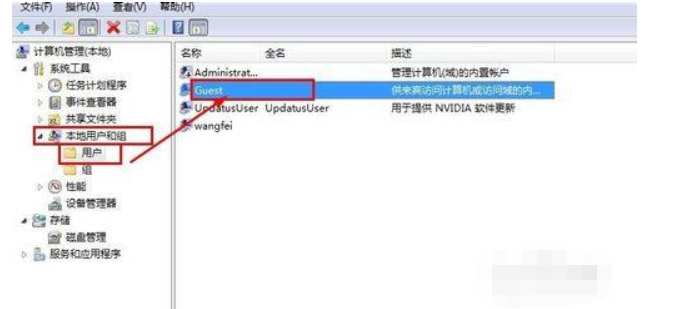
5、再将【账户已禁用】前面的勾去掉!单击【应用】——【确定】。就可以生效。

6、这下,再回到xp电脑上,仍然打开【运行】,【运行】中输入 \\192.168.0.131 然后回车。注意这里要输入您本人办公室电脑真实的ip地址。下面只是举例子用小编的win7 ip地址。

7、老问题解决了,新问题出现了。这时提示:\\192.168.0.131 无法访问,您可能没有权限使用网络资源。请与这台服务器的管理员联系以查明您是否有访问权限。登录失败,未授予用户在此计算机上的请求登录类型。怎样解决呢?请再往下看。

总结:
1.在xp电脑中打开【运行】,输入win7电脑的ip地址, 然后点回车。
2、点回车后,会显示如下图警示信息。
3.单击【开始】。
4、选择【本地用户和组】——【用户】,双击其中的【Guest】。
5、再将【账户已禁用】前面的勾去掉!单击【应用】——【确定】。就可以生效。
Copyright ©2018-2023 www.958358.com 粤ICP备19111771号-7 增值电信业务经营许可证 粤B2-20231006